1、首先打开Excel,以素材为例,Sheet1是原数据

2、Sheet4为数据透视表

3、单击数据透视表任意单元格,点击“插入”-“筛选器”-“切片器”

4、勾选“姓名”、“性别”、“部门”后点击“确定”

5、单击切片器可调整位置和大小
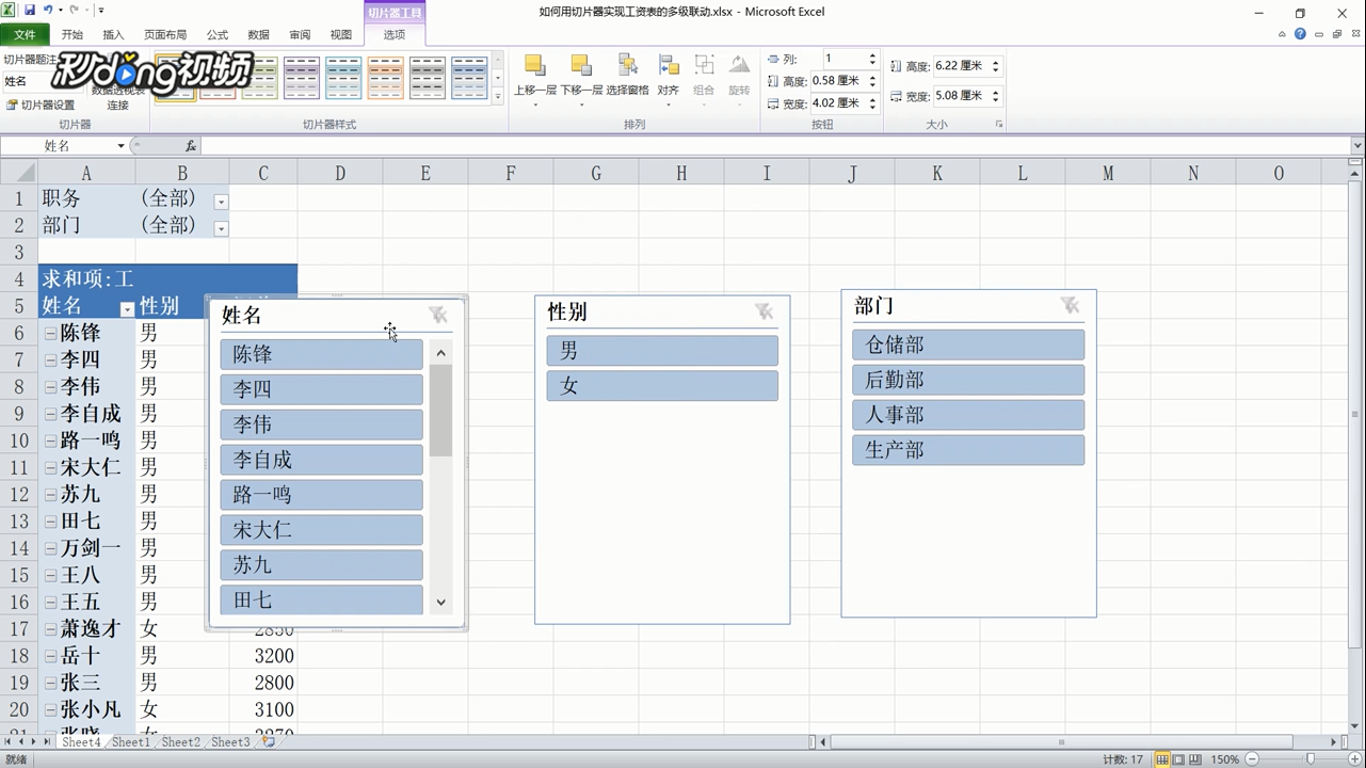
6、右击“性别”切片器,点击“切片器设置”,在弹出窗口取消勾选“显示页眉”点击“确定”
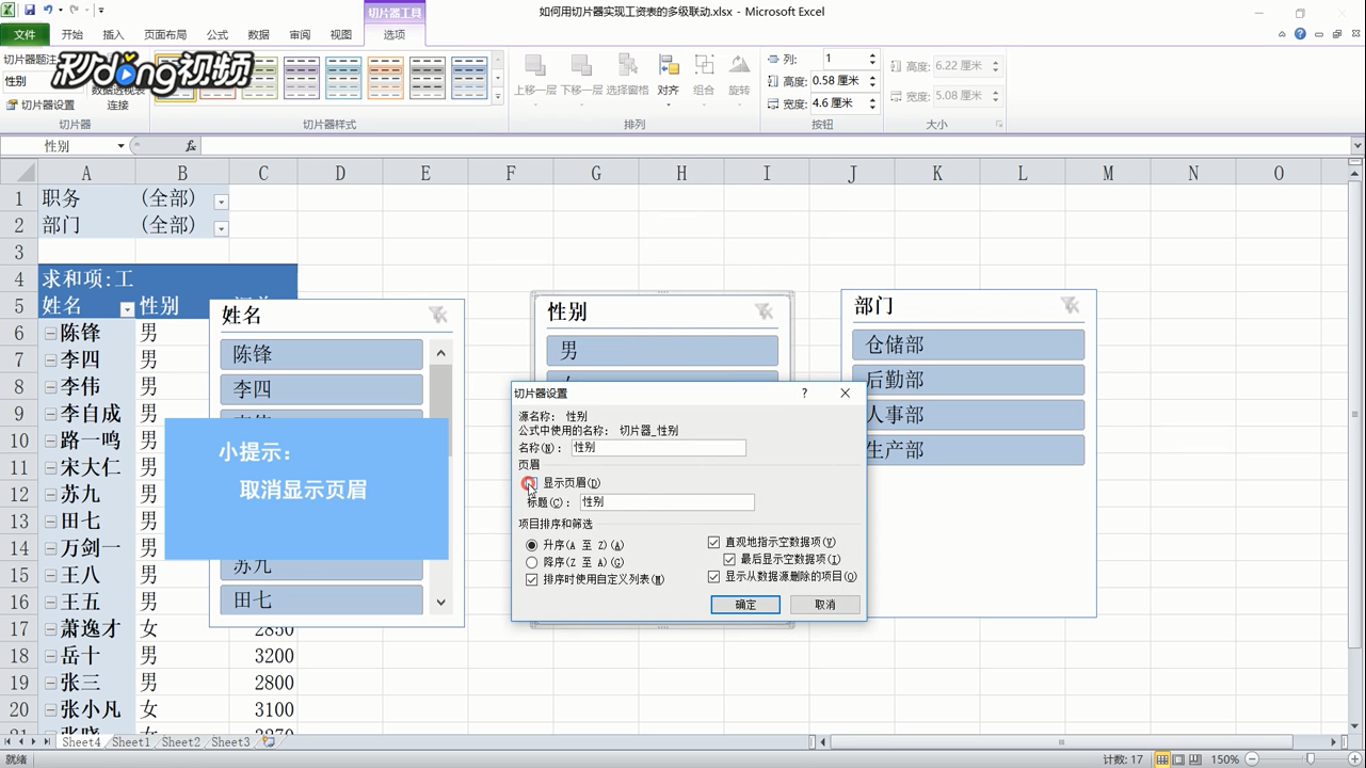
7、再次右击“性别”切片器,点击“大小和属性”,在弹出窗口找到“位置和版式”

8、在“框架”区域中将“列数”修改为2,点击“关闭”

9、然后依次点击性别切片器的“男”和“女”即可
